
Nem minden, de néhány webhely, akárcsak a videók, a zene vagy a dokumentumok, helyben tárolható számítógépes eszközön és offline állapotban is megtekinthető. A webhelyek letölthetők a számítógépére, ha a tulajdonosok nem tiltják meg. Nem tölthet le olyan hatalmas erőforrásokat, mint a YouTube, a közösségi hálózatok és más nagyszabású projektek a számítógépről, mivel a számítógépnek egyszerűen nincs elegendő hely ilyen nagy mennyiségű adat tárolására, és a letöltési folyamat végtelenül hosszú lesz..
A letöltött webhelyek offline állapotban tekinthetők meg, ha nincs internetkapcsolat, mint például egy e-könyv. A szakaszok közötti átmenetek és a belső kapcsolatok révén pontosan úgy történnek, mintha aktív internetkapcsolat lenne. A letöltött webhelyek rendszeresen frissíthetők, ha van internet-hozzáférés..
Töltse le kedvenc webhelyét számítógépére, hogy offline állapotban meglátogassa?
Hogyan lehet letölteni egy weboldalt és elhelyezni azt helyben egy számítógépre? Ehhez a speciális programhoz vannak offline böngészőknek nevezett programok, és ez a legtöbb esetben fizetett szoftver. A WinHTTrack WebSite Copier rendkívül funkcionális program segítségére fordulunk, amely ingyenesen tölti le a webhelyeket.
A WinHTTrack WebSite Copier telepítése
Töltse le a WinHTTrack WebSite Copier alkalmazást a hivatalos webhelyről, és futtassa a telepítőt.



Ezután lépésről lépésre be kell írnia az adatok és paraméterek a webhely letöltését. Írja be a projekt nevét, azaz a webhely nevét. A név egybeeshet a webhely domainjével, vagy bármilyen lehet, ha csak te magad gondoltál rá a letöltött webhelyekre, ha vannak ilyenek. Ha szeretné, kategóriát rendelhet a letöltött webhelyhez, csak írja be a nevet a "Kategória" mezőbe. Ezután válassza ki a számítógépes meghajtón azt a mappát, amelybe a letöltött webhely kerül. A mappa alapértelmezett neve „Saját webhelyek” a mi esetünkben, de az előre telepített C meghajtót egy nem rendszer E. helyettesíti. Kattintson a „Tovább”.


Nem szükséges külön beállítani ezeket a paramétereket, ha egy kisebb webes erőforrást tölt le, nem. Csak néhány olyan paraméter-fület vesszük észre, amelyek meghatározzák a letöltött tartalom mennyiségét.
A "Szűrők" lapon kizárhat bizonyos formátumú fájlokat (audio, video, archívumok, indítási EXE fájlok stb.) Annak érdekében, hogy ezek az adatok ne foglaljanak el felesleges lemezterületet, és ne pazarolja az idejét a letöltésükhöz. Vagy fordítva: engedélyezheti bizonyos típusú fájlok letöltését. Engedélyezés vagy tiltás - a plusz vagy mínusz manuális beállításával döntenek a hozzáadott fájlformátumok előtt.

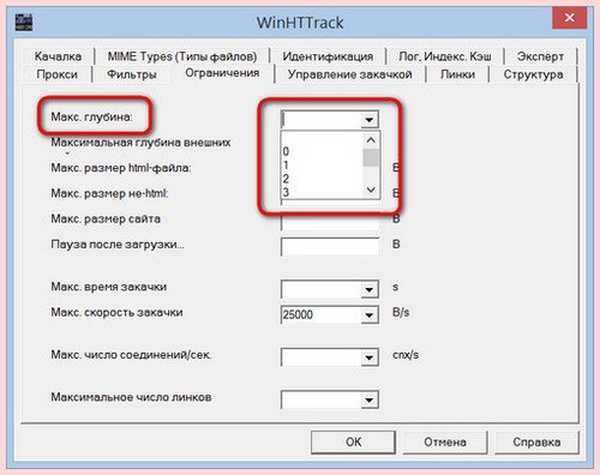 A webhely kiadványainak első letöltéséhez és csak utána a képek és egyéb fájlok bekapcsolásához válassza a „Linkek” lapon a „HTML fájlok először” lehetőséget..
A webhely kiadványainak első letöltéséhez és csak utána a képek és egyéb fájlok bekapcsolásához válassza a „Linkek” lapon a „HTML fájlok először” lehetőséget.. 


Fontos! Azonnal érdemes megemlíteni: a webhely letöltésének folyamata, ha nincs korlátozás a webhely feltérképezésének mélységére, nem gyenge szíve. Tehát legalább két órán keresztül letöltik (korlátozás nélkül) a kis tartalomú fiatal webhelyeket. A letöltési folyamat nagyon hosszú lesz ezen webhely esetében. A Remontcompa.Ru és hasonló nagyméretű internetes erőforrások, amelyek komoly tapasztalattal rendelkeznek az interneten való tartózkodás során, teljesen betöltődhetnek a számítógépére, egy lassú internetkapcsolat esetén akár egy napot is igénybe vehetnek. Ezért jobb kísérletezni kis információs webhelyekkel. Nem sokáig töltik le őket, és a lemez nem fog sok helyet foglalni. Ha valóban nagy webes erőforrást szeretne letölteni, akkor először a programmal együttműködve jobb, ha a 2. szintű szkennelési mélységre korlátozod magad..

Nos, a webhelyet letöltötték.




A teljes igazság a hibákkal kapcsolatban
Hátrányai vannak mind a WinHTTrack WebSite Copier, mind a webhely házigazda módjának szempontjából. Ami a programot illeti, a fent említett összes előnye miatt nem érti, hogy milyen sorrend van a lemezterületen. A projektek tárolására szolgáló mappán kívül a program néhány munkamappát és munkafájlokat is dob a lemez gyökérzetébe.

Ami a weboldalon végzett helyi munka módszerének mínuszát illeti, a fenti hátrány, hogy nem minden webhely tölthető le számítógépére, adjon hozzá egy webhelyfrissítést és természetesen az élő felhasználói kommunikációt a megjegyzésekbe. És még ha időről időre új kiadványok is letölthetők a webhelyről, és a WinHTTrack WebSite Copier funkciója ezt előírja, akkor a helyi kommunikáció semmilyen módon nem biztosítja az élő kommunikációt.
Címkék a cikkhez: Böngészők programok











